>[danger] **特别注意**
服务器有安装过nginx mysql php等web环境、请勿参考此教程,参考[已经有web环境的服务器安装](https://www.kancloud.cn/we7pengpeng/weengine/1369874)
>[success]安装需准备
>* 服务器,如果没有请参考入门指南[https://www.kancloud.cn/we7pengpeng/weengine/1369869](https://www.kancloud.cn/we7pengpeng/weengine/1369869)
>* 一个解析到服务器的域名。不会解析参考入门指南第4步。
>* 开启端口 (80|443)。 不会开启参考 [安装遇到异常解决办法《开端口》](https://www.kancloud.cn/we7pengpeng/weengine/2725438)。
>[info] **代安装服务微信客服**
1、登录服务器 输入代码 然后按回车下一步
*****
```
yum install -y wget && wget -O install.sh http://download.bt.cn/install/install_6.0.sh && sh install.sh
```

<br>
2、您想现在安装bt面板到www目录吗? 输入y 然后按回车下一步
*****

<br>
3、安装宝塔完毕,服务器会提示宝塔面板的管理登录地址,账号密码(用电脑的浏览器访问登录)
*****

<br>
4、登录宝塔面板需要注册账号,注册地址[https://www.bt.cn/new/index.html?invite_code=M19qbXBtbGU=](https://www.bt.cn/new/index.html?invite_code=M19qbXBtbGU=)
进入宝塔和图片一样选,然后等候一小时左右即可安装完毕,可以宝塔后台的左上角看到任务安装列表
*****
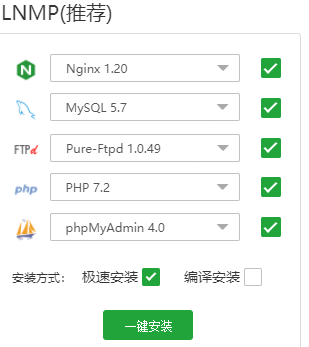
<br>
5、第4步安装完成后才能部署,不然无法部署
*****
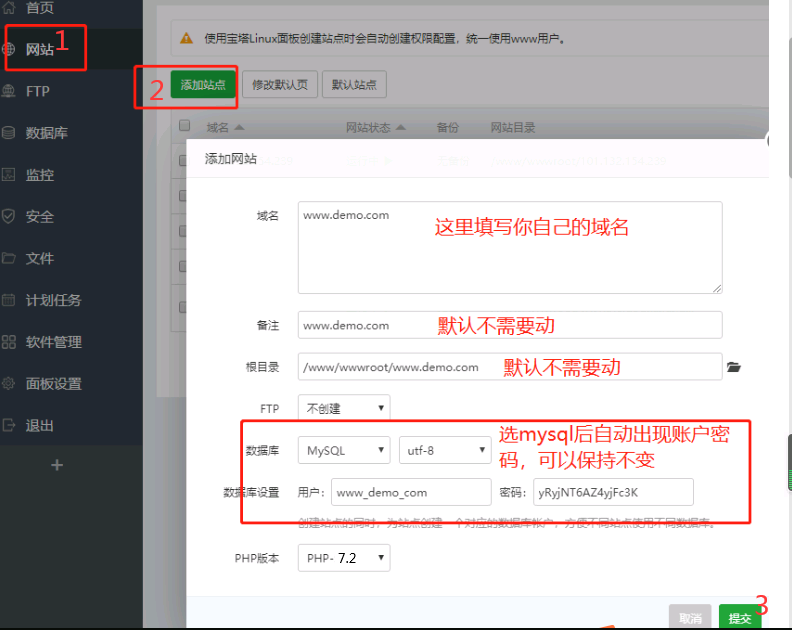
<br>
6、部署https https://www.kancloud.cn/we7pengpeng/weengine/1369878
*****
7、下载安装包,http://cdn.w7.cc/download/WeEngine-1.0-Online.zip
*****
解压出一个php文件,点击网站目录上传此文件。
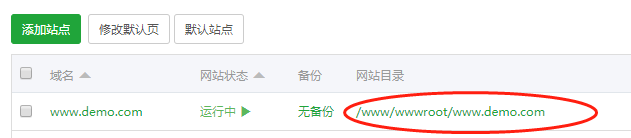
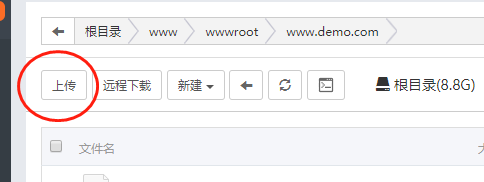
<br>
8、访问 你的域名/install.php 安装
*****
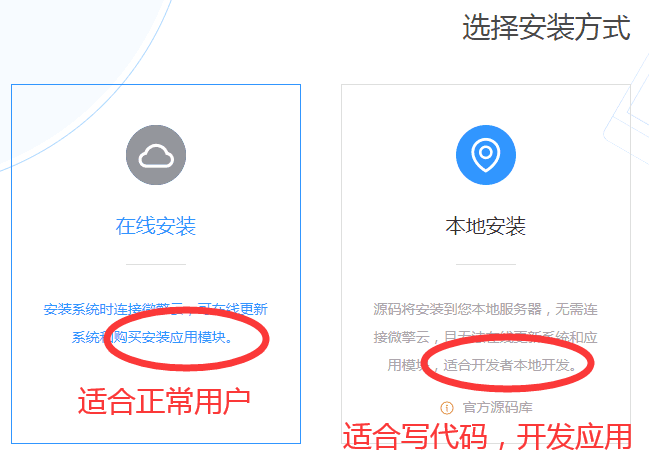
* 这里是s.w7.cc的账户,没有就去注册
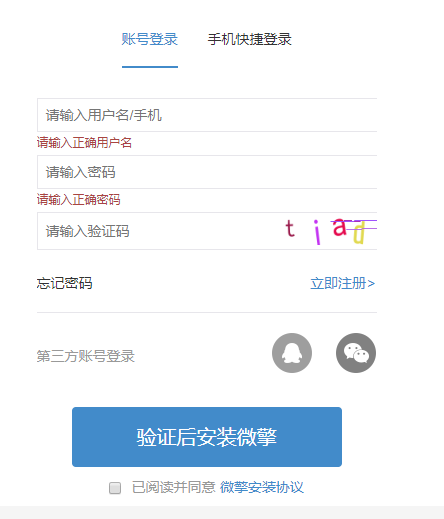
<br>
* 如果弹出这个,请参考此教程 https://www.kancloud.cn/we7pengpeng/weengine/2224896
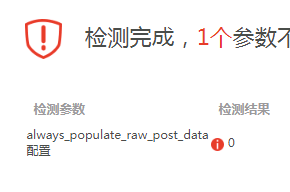
<br>
9、弹出的内容对应填写
*****
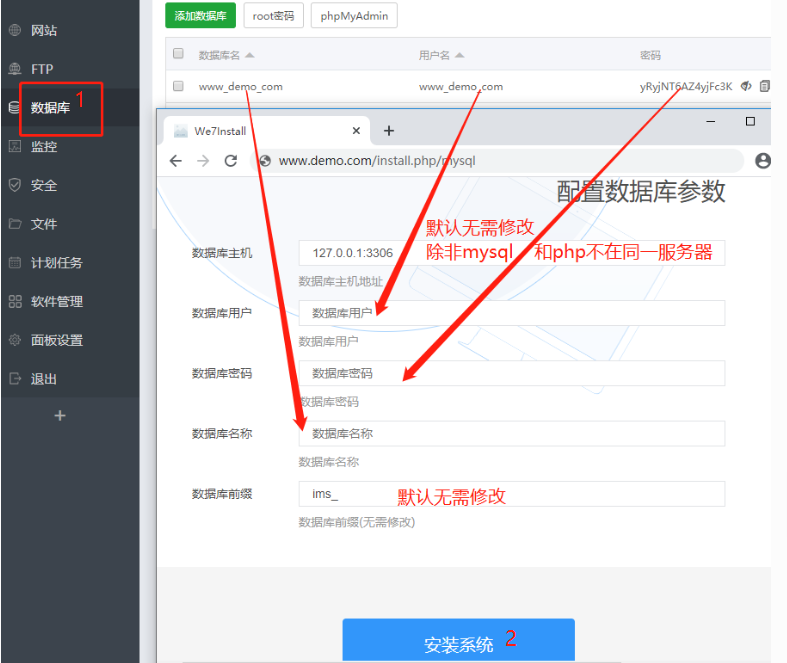
<br>
10、设置此后台的账户密码 ,安装成功
*****
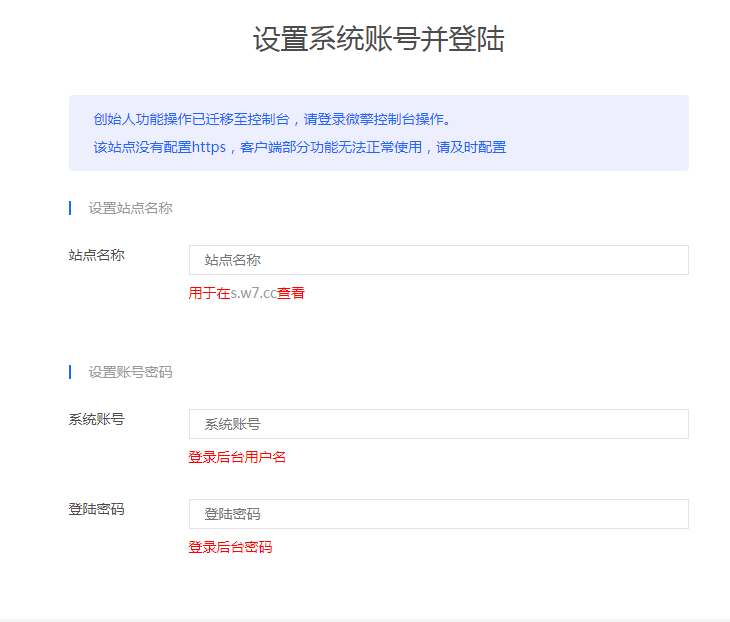
<br><br><br><br><br>
## 版权申明
未经版权所有者明确授权,禁止发行本文档及其被实质上修改的版本。
- 入门指南
- 微擎入门-使用腾讯云安装微擎
- 微擎入门-使用阿里云安装微擎
- 微擎入门-使用华为云安装微擎
- 已经有web环境的服务器安装
- 官方安装服务
- 重装微擎
- 免费https申请
- 腾讯云轻量服务器安装
- linux服务器安装
- Windows服务器安装(不建议使用)
- 安装提示外网不可访问的解决办法
- always_populate_raw_post_data报错
- 提示‘站点信息不完整’
- 腾讯云服务器开端口教程
- 腾讯云服务器重置密码教程
- 腾讯云轻量服务器开端口
- 阿里云服务器开端口教程
- 阿里云服务器重置密码教程
- 华为云服务器开端口教程
- 华为云服务器重置密码教程
- 使用教程
- 打开写入权限
- 微擎系统管理密码找回
- 微信错误代码40164invalid ip的解决方法
- 微信开放平台认证和全网发布说明
- 关于微信开放平台全网发布【失败】的几点排查方法
- 微信支付配置教程
- 部分打不开
- 撤回更新
- 数据安全-服务器设置定时快照
- 服务器优化、空白异常修复,网站打不开等(限时折扣)
- 阿里云提示木马确认办法
- 数据迁移教程
- 老版本微擎更新
- 炮灰域名的使用-商业版独占功能
